互联网已经融入生活的方方面面,确保网站数据传输的安全变得愈发重要。部署SSL(Secure Socket Layer,安全套接层)证书是保护用户信息和提升网站信任度的有效手段。
那么,如何手动部署SSL证书呢?D妹在这里为大家整理了简单易懂的操作步骤,让我们轻松上手吧!

拆解SSL证书手动部署步骤
注意⚠️:前提条件——已通过数字证书管理服务购买并签发SSL证书~
如果您还没有购买SSL证书,强烈推荐使用腾讯云SSL证书。腾讯云提供简单易用的数字证书管理服务,助您轻松获取和管理SSL证书,确保您的网站安全可靠。
在SSL证书部署前呢,首先需要确保已下载包含证书文件的ZIP,然后将其安装至对应的服务器上。
下面,让我们一步步来实现这一过程👇🏻
第一步:解压并整理证书文件
解压ZIP文件:将下载的ZIP文件解压,通常会得到几个文件,包括:
证书文件(通常以 .crt 或 .pem 为后缀)
私钥文件(通常以 .key 为后缀)
中间证书(有时会包含,用于建立信任链)
整理文件:为了方便后续操作,将这些文件整理到一个专用的文件夹中,确保路径清晰明了。
第二步:上传证书文件
根据使用的Web服务器类型(如Apache、Nginx或其他),选择适合的上传方式。
对Linux系统而言,用得比较多的Web服务器是Nginx和Apache;对Windows系统而言,用得比较多的是IIS。
在这里,D妹以多数用户都会用到的Web服务器举两个🌰:
对于Apache服务器:
使用FTP工具(如FileZilla)将证书文件上传到服务器的指定目录,通常是在 /etc/ssl/certs/。同样地,上传私钥文件到 /etc/ssl/private/。
对于Nginx服务器:
上传证书和私钥文件到相应目录,建议放在 /etc/nginx/ssl/ 目录下。
第三步:配置服务器
接下来就是启用SSL的关键步骤啦!
以Apache为例:
首先,需要打开Apache的配置文件,通常为 httpd.conf 或者位于 /etc/httpd/sites-available/ 的特定站点配置文件。
其次,在相应的 <VirtualHost *:443> 块中添加以下配置:
SSLEngine on
SSLCertificateFile /etc/ssl/certs/your_certificate.crt
SSLCertificateKeyFile /etc/ssl/private/your_private.key
SSLCertificateChainFile /etc/ssl/certs/your_intermediate.crt随后,保存并关闭文件,然后重启Apache服务:
sudo systemctl restart apache2以Nginx为例:
需要编辑 Nginx 根目录下的 nginx.conf 文件。修改内容如下:
server {
#SSL 默认访问端口号为 443
listen 443 ssl;
#请填写绑定证书的域名
server_name cloud.tencent.com;
#请填写证书文件的相对路径或绝对路径
ssl_certificate cloud.tencent.com_bundle.crt;
#请填写私钥文件的相对路径或绝对路径
ssl_certificate_key cloud.tencent.com.key;
ssl_session_timeout 5m;
#请按照以下协议配置
ssl_protocols TLSv1.2 TLSv1.3;
#请按照以下套件配置,配置加密套件,写法遵循 openssl 标准。
ssl_ciphers ECDHE-RSA-AES128-GCM-SHA256:HIGH:!aNULL:!MD5:!RC4:!DHE;
ssl_prefer_server_ciphers on;
location / {
#网站主页路径。此路径仅供参考,具体请您按照实际目录操作。
#例如,您的网站主页在 Nginx 服务器的 /etc/www 目录下,则请修改 root 后面的 html 为 /etc/www。
root html;
index index.html index.htm;
}
}通过执行以下命令验证配置文件:
nginx -t执行以下命令重载 Nginx:
nginx -s reload重载成功,即可使用https://cloud.tencent.com进行访问啦!点击查看详细步骤。
大功告成!D妹友情提醒:务必检查SSL证书安装是否成功~
*关于IIS、Tomcat、GlassFish、JBoss等其他服务器的配置方式,大家可移步官方文档详细了解哦!

那么,如何验证部署的SSL证书是否生效呢?
验证SSL证书是否生效
最简单的方法便是在浏览器地址栏中,输入“https://您的数字证书绑定的域名”,通过HTTPS方式访问您的网站。
如果页面加载正常且浏览器地址栏中出现安全图标,就说明您的SSL数字证书已成功启用并在正常工作,如下图所示 :

以谷歌浏览器为例
不过请注意,证书生效并不意味着有效期已更新,可能仍在使用即将过期的旧证书。
为确保证书更新到期最新状态,你可以手动检查证书的有效期信息。如下图所示:
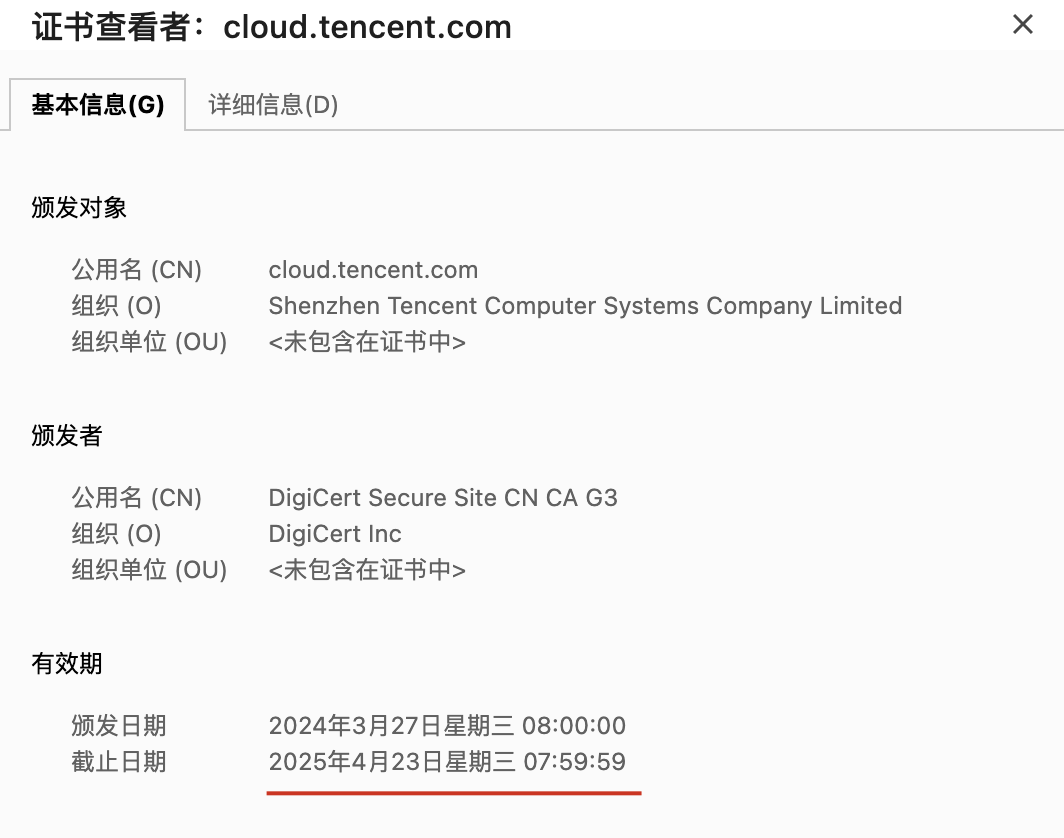
SSL证书部署常见问答
在手动部署SSL证书的过程中,难免会遇到一些常见的小问题。D妹在这里总结了五个大家经常会遇到的问题,希望能帮助大家顺利完成部署!
Q1:如何配置域名DNS验证?
以腾讯云注册的域名为例,按照收到的验证信息,到对应域名的解析平台去添加解析记录,点击查看详细操作。
说明:
1. 解析生效时间一般为10分钟-24小时,但各地解析的最终生效取决于各运营商刷新时间,请耐心等待;
2. 域名验证只是为了证明有域名的所有权,添加一条CA指定解析记录,如果验证不过,是无法签发证书的,和证书使用没关系。证书成功签发后解析记录可清除。
Q2:下载的证书压缩包里只有.crt和.cer证书文件,没有需要的.pem后缀,怎么办?
可以直接重命名修改.crt/.cer文件后缀为.pem.(反之.pem到.crt/.cer也一样)。
Q3:证书格式如何转换?
可以访问MySSL证书格式转换工具,根据需要选择源格式和目标格式,上传证书文件(包括证书和证书链)即可完成转换。
Q4:已成功部署证书,但是浏览器地址栏没有出现小锁图标,这是为什么?
可以通过F12开发者工具查看是否存在非HTTPS的外链或资源。打开控制台(Console)或网络(Network)选项,检查 Scheme 列,确认所有资源是否都使用HTTPS协议。
如果证书有效却仍提示“不安全”或“混合内容”,通常是因为页面中存在HTTP资源。只需网站开发人员将这些HTTP资源修改为HTTPS即可解决此问题。
Q5:浏览器告警提示“您的连接不是私密连接/专用连接”是怎么回事?
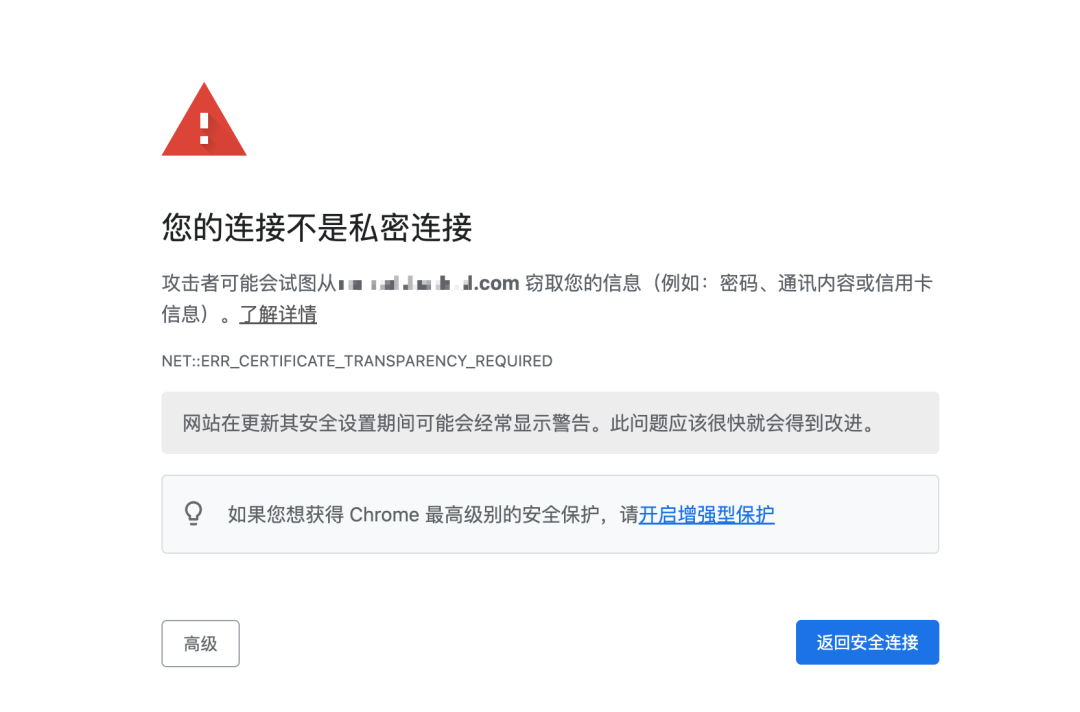
可以查看证书与域名是否匹配。如果是匹配的话可以到https://myssl.com来检测域名查看具体报错信息。
常见报错原因包括:
1. 证书与域名不一致:部署的证书与访问的域名不匹配,需替换为对应域名的证书。
2. 证书过期:若访问到的证书已过期,可能是由于路径中某些设备尚未替换为新证书建议先在服务器本地检查是否部署了新证书;若是新证书,则确认外围是否有设备(如防火墙、WAF、CDN等)未更新证书。若本地也不是新证书,则进一步确认服务器部署情况。
一键HTTPS VS 手动部署
除了手动部署SSL证书,许多企业和用户也在寻求更“智能”的部署方案,以简化操作、减少错误并提高效率。
随着行业的发展,SSL证书的有效期已经从最初的几年缩短至1年,未来甚至可能更短,因此自动化部署的需求愈发迫切。
在这种情况下,D妹更推荐腾讯云的一键HTTPS解决方案!

与传统的手动部署方式相比,一键HTTPS仅需简单配置域名解析,即可实现批量自动化部署,通常在10分钟内生效。而手动部署过程复杂,且人工操作耗时较长,涉及下载证书、登录服务器、上传证书等繁琐步骤。
此外,手动部署需要在证书到期前重新申请和部署,而一键HTTPS则提供自动续费功能,无需人工干预。
简单来说,一键HTTPS方案将SSL证书的申请、验证和部署整合为一步到位的处理。您无需手动下载、上传或配置,只需简单几步,即可让您的网站“秒上锁”,轻松体验安全加密的便捷!
最后,D妹想说,无论你是刚入门的站长,还是拥有多年经验的技术人员,选择适合自己的部署方式才能真正实现安全与效率的最佳平衡!
无论您选择的是手动部署SSL证书还是一键HTTPS解决方案,请务必定期检查和更新你的SSL证书,确保你的网站始终保持在安全的轨道上。
D课堂介绍
《D课堂》是腾讯云DNSPod推出的一档内容丰富、实用性强的科普栏目。本栏目以域名、解析、证书、备案等产品为核心,为您呈现形式多样、寓教于乐的科普内容,同时还将分享实用的产品使用技巧,助您轻松驾驭各类云产品。
《D课堂》旨在通过每期的精彩分享,我们将由浅入深地剖析各类产品原理,带领您一起学习和探索更多令人着迷的科普知识,同时解答您在使用产品过程中遇到的各种疑问。欢迎您随时关注《D课堂》,与我们共同探讨和学习!
本期互动

你在部署SSL证书遇到过哪些问题,你还有哪些感兴趣的内容?
欢迎在评论区留言,D妹将在11月27日(周三)下午15:00随机抽取1位粉丝,送出DNSPod定制咖啡杯~
升级为企业客户后,长按添加1v1专属客服,还有惊喜好礼相赠!
推荐阅读:
























 11
11

 被折叠的 条评论
为什么被折叠?
被折叠的 条评论
为什么被折叠?








